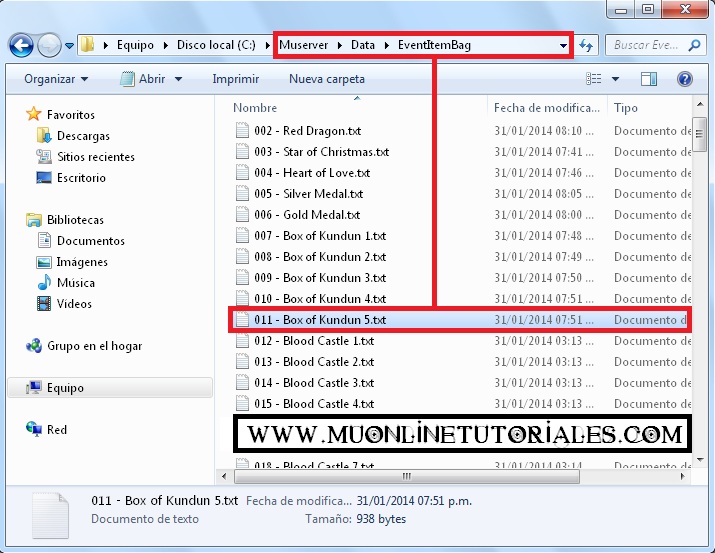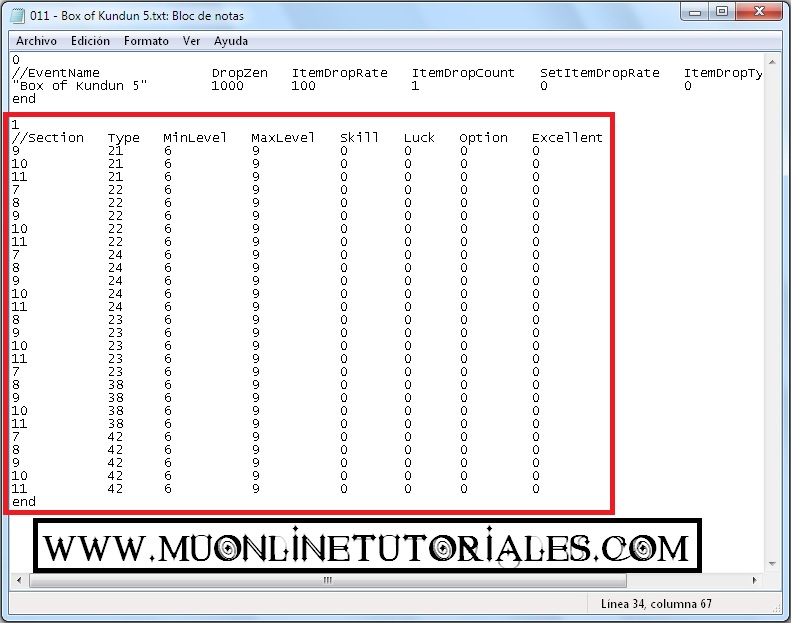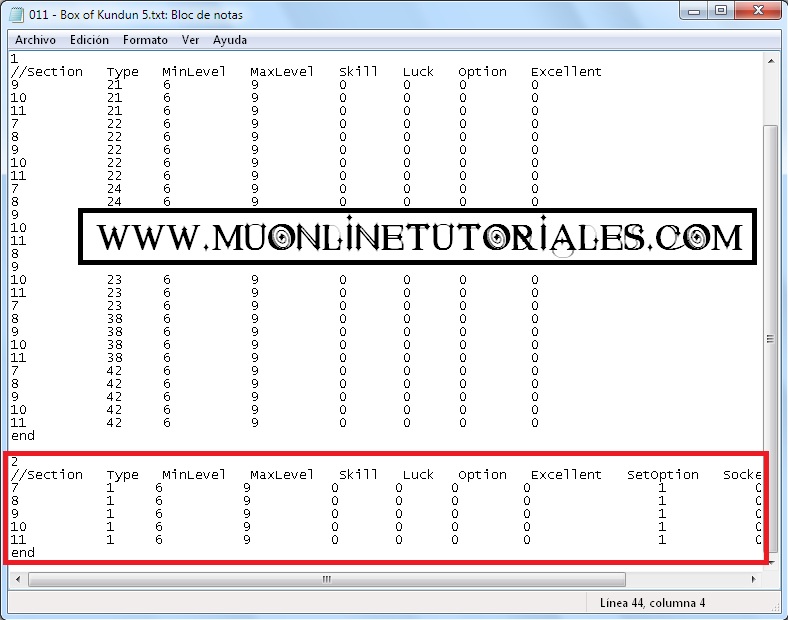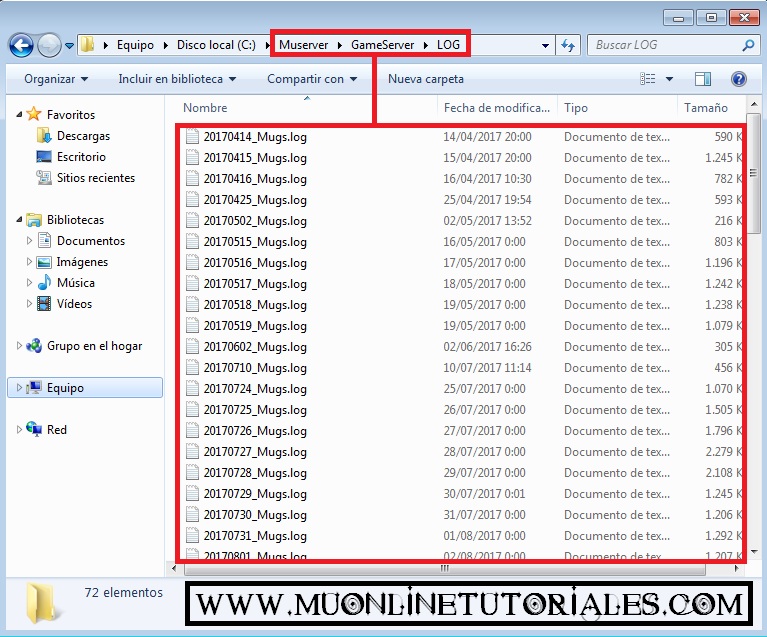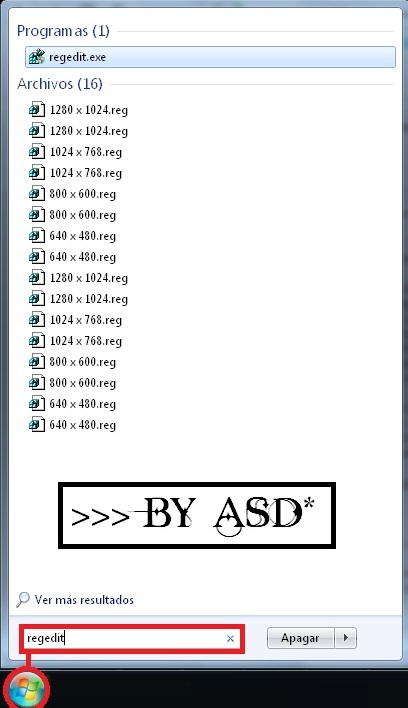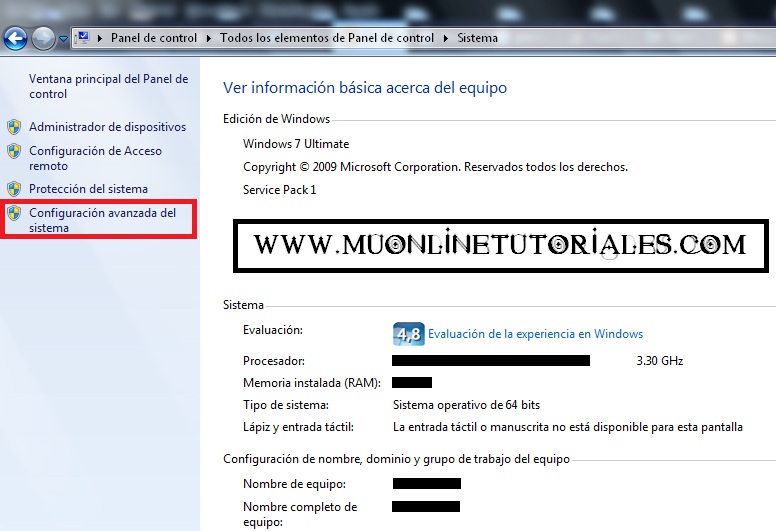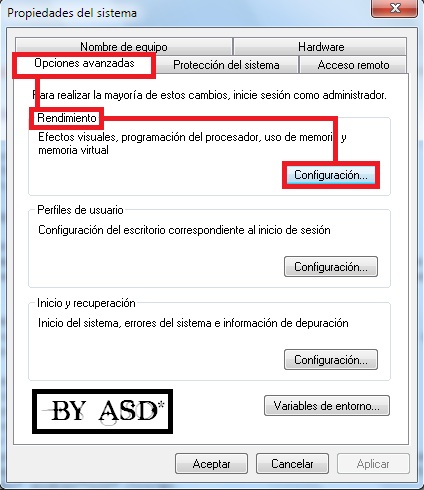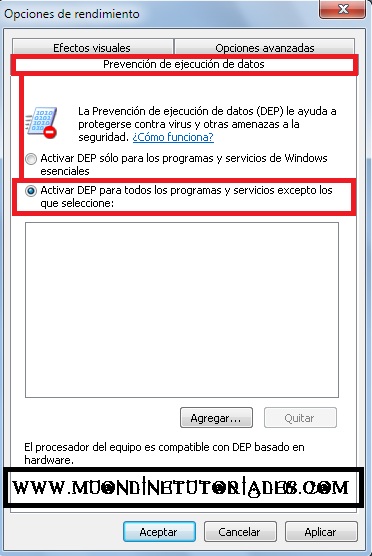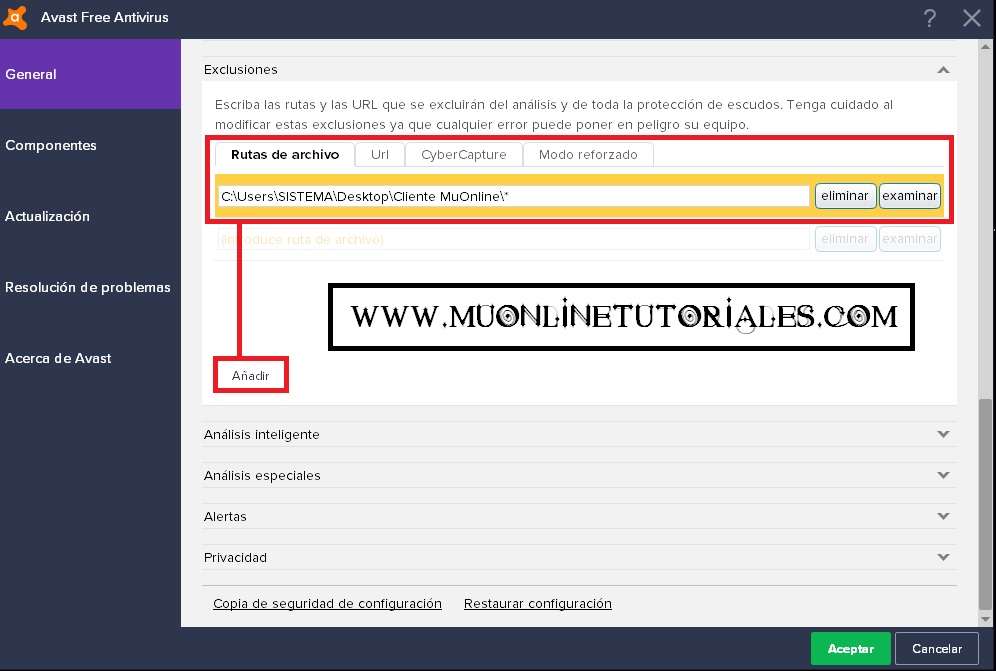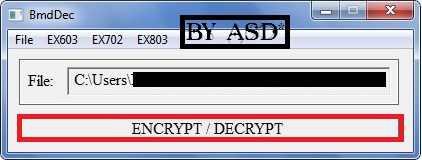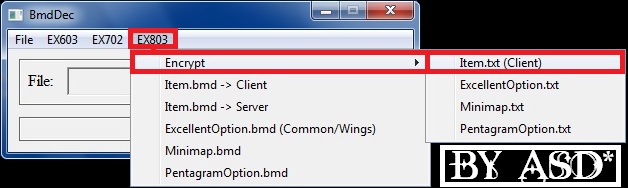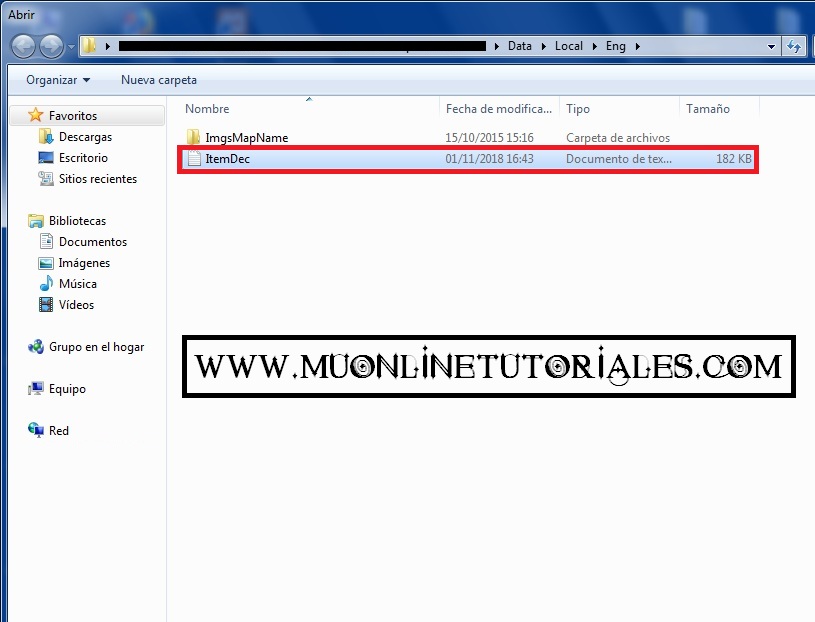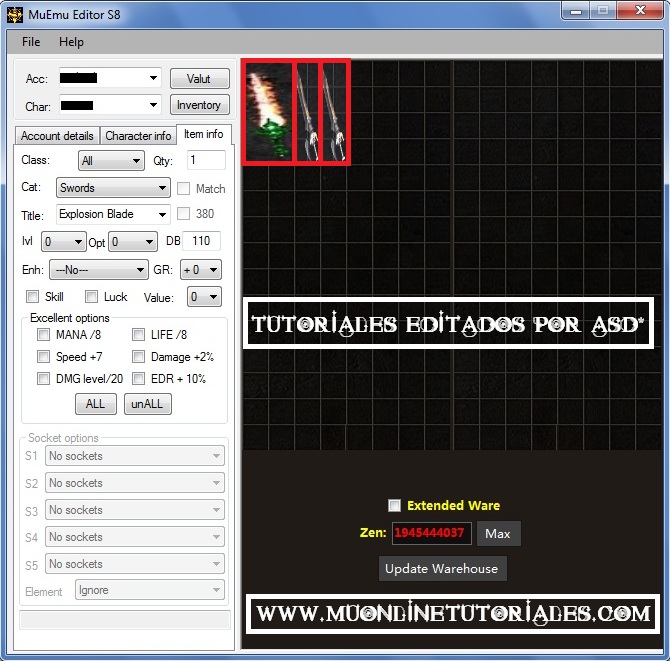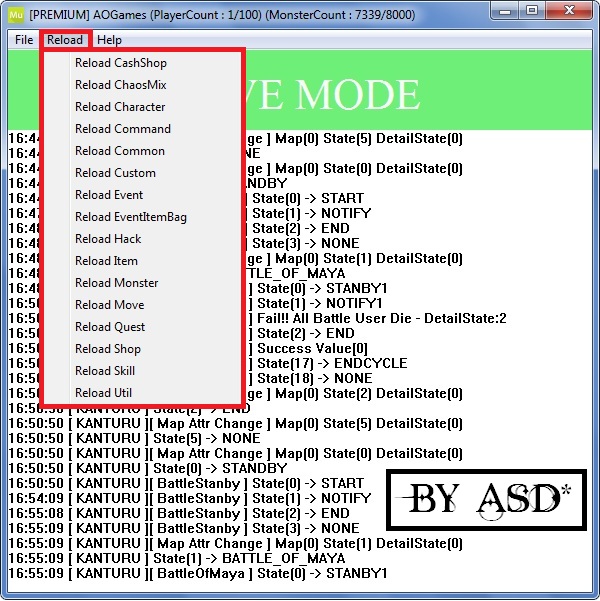Bienvenidos a un nuevo tutorial, hoy veremos veremos la primera parte de la configuración del Custom Monster en los files MUEMU.
Este archivo nos permite hacer diversas cosas, como por ejemplo: crear un evento (Boss Atrack), premiar con WCoinC/WCoinP/GoblinPoint/etc al matar un determinado monster en forma de monospot/spot, etc
En esta primera parte, veremos algo sencillo, tomaremos un monster X, le modificaremos sus propiedades, y al matarlo tendremos un aviso global y recompensa del mismo.
Entonces comenzemos:
1)Lo primero que debemos hacer es definir algun monster del juego que queremos usar para este nuevo evento.
A modo ejemplo nosotros lo haremos con el monster "Aegis", pero lo importante no es el nombre del monster si su ID, en este caso el 147
Recuerden que pueden saber el ID de cada monster ingresando al archivo monster.txt alojado en Muserver\Data\Monster

2)Una vez que tenemos el ID del monster, ingresamos a la carpeta Muserver\data y abrimos el archivo llamado Message.txt
Una vez dentro del archivo nos posicionamos sobre la última línea (Arriba del End) y observamos cual es el número que acompaña el index, le sumamos 1 y lo escribimos debajo.
Ejemplo: La última línea (arriba del end) en este ejemplo es la 491, entonces escribiré debajo 492, y entre comillas, escribimos el mensaje que queremos que aparezca a la hora de matar el monster, por ejemplo "%s elimino a Aegis" (El "%s" es la variable que imprime el nombre del jugador, no es obligatorio agregarla)

3)Ahora abrimos al archivo CustomMonster.txt alojado en la siguiente ruta: Muserver\Data\Custom e iremos completando las columnas guiandonos con la siguiente explicación:
El archivo editado en nuestro caso, nos quedará asi:

4)Finalmente, debemos agregar el monster al archivo monstersetbase.txt el cual se aloja en Muserver\Data\Monster

5)Reinciamos el servidor y probamos.
El monster debe aparecer en las coordenadas indicadas en el archivo monstersetbase.txt

Como podemos ver, al matar el monster 147 aparecio el mensaje y obtuvimos nuestro premio.
En este caso el premio fue 100 GloblinPoints pero podemos cambiarlo por otro premio como por ejemplo: WcoinC.
Para eso tenemos que modificar el procedimiento almacenado dbo.WZ_CustomMonsterReward en la linea del UPDATE.
Para culminar con esta primera parte, tengamos en cuenta que ese monster se regenera en el tiempo que tengamos configurado en el archivo monster. Caso que modifiquemos el tiempo de regeneración tambien afectará otros spots que tengamos con ese mismo mob.
Tengan en cuenta que nosotros seleccionamos un monster típico del mapa Kalima como lo es; Aegis, y lo pusimos en el mapa Icarus, ya que si hubiesemos seleccionado el mismo mapa Kalima, los spots que tengamos creados con ese mob tambien participarían del evento.
Entonces, como consejo, si seleccionan por ejemplo un monster de Tarkan, no utilizen como mapa del evento al mismo Tarkan, porque sino deberán quitar todos los spots de ese mapa que tenga el mismo index del mob, por eso la recomendación es utilizar un mapa diferente a donde comunmente se encuentran dicho mob.
Este archivo nos permite hacer diversas cosas, como por ejemplo: crear un evento (Boss Atrack), premiar con WCoinC/WCoinP/GoblinPoint/etc al matar un determinado monster en forma de monospot/spot, etc
En esta primera parte, veremos algo sencillo, tomaremos un monster X, le modificaremos sus propiedades, y al matarlo tendremos un aviso global y recompensa del mismo.
Entonces comenzemos:
1)Lo primero que debemos hacer es definir algun monster del juego que queremos usar para este nuevo evento.
A modo ejemplo nosotros lo haremos con el monster "Aegis", pero lo importante no es el nombre del monster si su ID, en este caso el 147
Recuerden que pueden saber el ID de cada monster ingresando al archivo monster.txt alojado en Muserver\Data\Monster

2)Una vez que tenemos el ID del monster, ingresamos a la carpeta Muserver\data y abrimos el archivo llamado Message.txt
Una vez dentro del archivo nos posicionamos sobre la última línea (Arriba del End) y observamos cual es el número que acompaña el index, le sumamos 1 y lo escribimos debajo.
Ejemplo: La última línea (arriba del end) en este ejemplo es la 491, entonces escribiré debajo 492, y entre comillas, escribimos el mensaje que queremos que aparezca a la hora de matar el monster, por ejemplo "%s elimino a Aegis" (El "%s" es la variable que imprime el nombre del jugador, no es obligatorio agregarla)

3)Ahora abrimos al archivo CustomMonster.txt alojado en la siguiente ruta: Muserver\Data\Custom e iremos completando las columnas guiandonos con la siguiente explicación:
Index:Número o ID del monster (Aca debemos agregar el nº que hemos ingresado en el paso 1), en este ejemplo sería el 147)*Si lo desean, poremos usar el propio archivo monster.txt para orientarnos en algunos valores como ataque, defensa, etc.
MapNumber: Número de mapa en donde estará nuestro monster.(En este ejemplo hemos seleccionado al mapa 10, es decir, Icarus. Sino recuerdas los nº de los mapas puedes revisar en nuestros tutoriales)
MaxLife: Valor máximo de vida que tendrá nuestro monster.
DamageMin: Valor referente al daño minimo
DamageMax: Valor referente al daño máximo
Defense: Valor referente a la defensa
AttackRate: % de ataque
DefenseRate: % de defensa
ExperienceRate: % de experiencia
KillMessage: Número del mensaje que aparecerá al matar el monster. (Aca debemos agregar el nº que hemos ingresado en el paso 2), en este ejemplo sería el 492)
InfoMessage: Podemos agregar el mismo número que en Kill Message ya que esta columna se usa para anunciar su aparición pero en este caso no lo veremos sino en el próximo tutorial en donde haremos esto mismo pero en forma de evento o invación.
RewardValue1: Recomenpensa 1: cantidad de GloblinPoints que recibirá al matar el monster.
RewardValue2: Recomenpensa 2: cantidad de GloblinPoints que recibirá al matar el monster.
El archivo editado en nuestro caso, nos quedará asi:

4)Finalmente, debemos agregar el monster al archivo monstersetbase.txt el cual se aloja en Muserver\Data\Monster

5)Reinciamos el servidor y probamos.
El monster debe aparecer en las coordenadas indicadas en el archivo monstersetbase.txt

Como podemos ver, al matar el monster 147 aparecio el mensaje y obtuvimos nuestro premio.
En este caso el premio fue 100 GloblinPoints pero podemos cambiarlo por otro premio como por ejemplo: WcoinC.
Para eso tenemos que modificar el procedimiento almacenado dbo.WZ_CustomMonsterReward en la linea del UPDATE.
Para culminar con esta primera parte, tengamos en cuenta que ese monster se regenera en el tiempo que tengamos configurado en el archivo monster. Caso que modifiquemos el tiempo de regeneración tambien afectará otros spots que tengamos con ese mismo mob.
Tengan en cuenta que nosotros seleccionamos un monster típico del mapa Kalima como lo es; Aegis, y lo pusimos en el mapa Icarus, ya que si hubiesemos seleccionado el mismo mapa Kalima, los spots que tengamos creados con ese mob tambien participarían del evento.
Entonces, como consejo, si seleccionan por ejemplo un monster de Tarkan, no utilizen como mapa del evento al mismo Tarkan, porque sino deberán quitar todos los spots de ese mapa que tenga el mismo index del mob, por eso la recomendación es utilizar un mapa diferente a donde comunmente se encuentran dicho mob.



 Custom Monster en MUEMU [Parte I]
Custom Monster en MUEMU [Parte I]